Πώς να παρακάμψετε τον κωδικό πρόσβασης διαχειριστή των Windows 10 όταν είναι κλειδωμένο
μικροαντικείμενα / / April 29, 2023
Ξεχάσατε τον κωδικό πρόσβασης διαχειριστή των Windows 10 και κλειδωθήκατε έξω από τον υπολογιστή σας. Αυτός είναι ο μόνος λογαριασμός διαχειριστή που έχετε. Δεν έχετε δίσκο επαναφοράς κωδικού πρόσβασης ή οποιονδήποτε άλλο τρόπο επαναφοράς του κωδικού πρόσβασής σας. Δεν θέλετε να χάσετε κανένα αρχείο στον υπολογιστή σας. Οπότε αναρωτιέστε αν υπάρχει τρόπος παρακάμψτε τον κωδικό πρόσβασης διαχειριστή των Windows 10 όταν είναι κλειδωμένο του υπολογιστή.
Τώρα έχετε έρθει στο σωστό μέρος. Αυτό το άρθρο θα παρουσιάσει δύο απλούς αλλά αποτελεσματικούς τρόπους για να παρακάμψετε τον κωδικό πρόσβασης διαχειριστή των Windows 10 και να ξεκλειδώσετε τον κλειδωμένο υπολογιστή σας.
- Μέθοδος 1: Παράκαμψη κωδικού πρόσβασης διαχειριστή των Windows 10 με λογισμικό
- Μέθοδος 2: Παράκαμψη κωδικού πρόσβασης των Windows 10 με τη γραμμή εντολών
Περιεχόμενα σελίδας
-
Μέθοδος 1: Παράκαμψη κωδικού πρόσβασης διαχειριστή των Windows 10 με λογισμικό
- Βήμα 1: Δημιουργήστε έναν δίσκο επαναφοράς κωδικού πρόσβασης.
- Βήμα 2: Εκκινήστε τον κλειδωμένο υπολογιστή σας από το δίσκο.
- Βήμα 3: Παράκαμψη κωδικού πρόσβασης διαχειριστή των Windows 10.
-
Μέθοδος 2: Παράκαμψη κωδικού πρόσβασης διαχειριστή των Windows 10 με τη γραμμή εντολών
- Βήμα 1: Εκκίνηση σε σύνθετες επιλογές εκκίνησης.
- Βήμα 2: Αντικαταστήστε το Utilman.exe με το CMD.exe.
- Βήμα 3: Παράκαμψη κωδικού πρόσβασης διαχειριστή των Windows 10.
- Είναι εύκολο να παρακάμψετε τον κωδικό πρόσβασης διαχειριστή των Windows 10 όταν είναι κλειδωμένο
Μέθοδος 1: Παράκαμψη κωδικού πρόσβασης διαχειριστή των Windows 10 με λογισμικό
Χρησιμοποιώντας ένα εξειδικευμένο εργαλείο όπως iSumsoft Windows Password Refixer για την επίλυση προβλημάτων κωδικού πρόσβασης των Windows συνήθως αποφέρει διπλάσιο αποτέλεσμα με τη μισή προσπάθεια. Αυτό είναι ένα από τα καλύτερα εργαλεία επαναφοράς κωδικού πρόσβασης των Windows 10, που σας επιτρέπει να παρακάμψετε τον κωδικό πρόσβασης των Windows 10 σε λίγα λεπτά χωρίς απώλεια δεδομένων. Απλώς ακολουθήστε τα παρακάτω βήματα.
Βήμα 1: Δημιουργήστε έναν δίσκο επαναφοράς κωδικού πρόσβασης.
Επειδή ο υπολογιστής σας είναι κλειδωμένος, πρέπει να δημιουργήσετε μια δισκέτα επαναφοράς κωδικού πρόσβασης χρησιμοποιώντας το iSumsoft Windows Password Refixer σε άλλον υπολογιστή που λειτουργεί. Εάν δεν έχετε δεύτερο υπολογιστή, δανειστείτε έναν από έναν φίλο.
Σε άλλον υπολογιστή που λειτουργεί, κατεβάστε και εγκαταστήστε το iSumsoft Windows Password Refixer.
Εκτελέστε το iSumsoft Windows Password Refixer και επιλέξτε συσκευή USB.
Διαφημίσεις

Τοποθετήστε μια μονάδα USB στον υπολογιστή και κάντε κλικ στο κουμπί Έναρξη εγγραφής.

Κάντε κλικ στο Ναι όταν σας ζητηθεί και το λογισμικό θα δημιουργήσει με επιτυχία έναν δίσκο επαναφοράς κωδικού πρόσβασης των Windows για εσάς μέσα σε δευτερόλεπτα.
Διαφημίσεις

Βήμα 2: Εκκινήστε τον κλειδωμένο υπολογιστή σας από το δίσκο.
Εισαγάγετε τη δισκέτα επαναφοράς κωδικού πρόσβασης (USB) στον κλειδωμένο υπολογιστή σας στον οποίο θέλετε να παρακάμψετε τον κωδικό πρόσβασης διαχειριστή των Windows 10.
Ξεκινήστε ή επανεκκινήστε τον υπολογιστή σας και μόλις εμφανιστεί η πρώτη οθόνη, πατήστε παρατεταμένα το Μενού εκκίνησης κλειδί (συνήθως Esc, F12, F11 ή F10, ανάλογα με τον κατασκευαστή του υπολογιστή) για πρόσβαση στο Boot Μενού.
Διαφημίσεις
Στο μενού εκκίνησης, επιλέξτε τη συσκευή USB ως την κύρια συσκευή εκκίνησης και ο υπολογιστής σας θα εκκινήσει από τη μονάδα USB.

Βήμα 3: Παράκαμψη κωδικού πρόσβασης διαχειριστή των Windows 10.
Το iSumsoft Windows Password Refixer θα εμφανιστεί στην οθόνη σας αφού το μηχάνημά σας ολοκληρώσει την εκκίνηση από τη δισκέτα επαναφοράς κωδικού πρόσβασης.
Επιλέξτε το σύστημά σας Windows 10, μετά τον λογαριασμό διαχειριστή του οποίου τον κωδικό πρόσβασης θέλετε να παρακάμψετε και, στη συνέχεια, κάντε κλικ στην Επαναφορά κωδικού πρόσβασης.
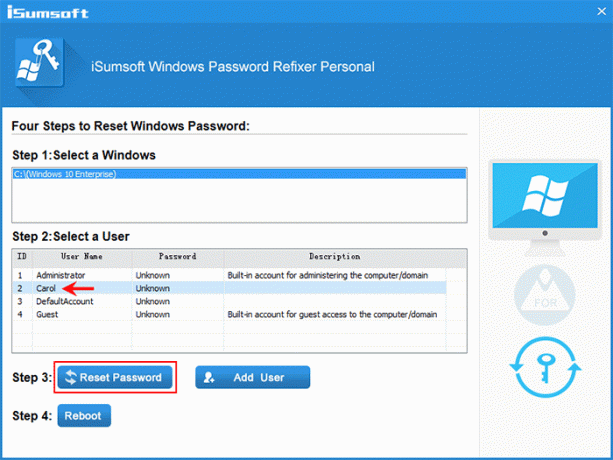
Διαφήμιση
Κάντε κλικ στο Ναι όταν σας ζητηθεί και ο κωδικός πρόσβασης του λογαριασμού σας στα Windows 10 θα διαγραφεί αμέσως.

Κάντε κλικ στην Επανεκκίνηση και, όταν σας ζητηθεί, κάντε κλικ στο Ναι και αφαιρέστε αμέσως τη μονάδα USB. Στη συνέχεια, ο υπολογιστής σας θα εκκινήσει στα Windows 10.
Όταν βρίσκεστε στην οθόνη σύνδεσης των Windows 10, μπορείτε να συνδεθείτε χωρίς να εισάγετε κωδικό πρόσβασης.
Μέθοδος 2: Παράκαμψη κωδικού πρόσβασης διαχειριστή των Windows 10 με τη γραμμή εντολών
Εάν ελπίζετε να παρακάμψετε τον κωδικό πρόσβασης διαχειριστή των Windows 10 χωρίς να χρησιμοποιήσετε λογισμικό τρίτου κατασκευαστή, το κόλπο της γραμμής εντολών είναι για εσάς. Είτε είστε συνδεδεμένοι είτε κλειδωμένοι, η Γραμμή εντολών σάς επιτρέπει να επαναφέρετε ή να παρακάμψετε τους ξεχασμένους κωδικούς πρόσβασης τοπικού λογαριασμού των Windows χωρίς να χάσετε δεδομένα. Δείτε πώς μπορείτε να παρακάμψετε τον κωδικό πρόσβασης διαχειριστή των Windows 10 χρησιμοποιώντας τη γραμμή εντολών όταν είστε κλειδωμένοι.
Βήμα 1: Εκκίνηση σε σύνθετες επιλογές εκκίνησης.
Βεβαιωθείτε ότι ο υπολογιστής σας είναι απενεργοποιημένος.
Πατήστε το κουμπί λειτουργίας για να ενεργοποιήσετε τον υπολογιστή σας και μόλις δείτε το λογότυπο των Windows, πατήστε και κρατήστε πατημένο το κουμπί λειτουργίας μέχρι να τερματιστεί η λειτουργία του υπολογιστή σας.
Επαναλάβετε την παραπάνω διαδικασία και ο υπολογιστής σας θα εκκινήσει στην οθόνη Preparing Automatic Repair.
Επιλέξτε Advanced options και ο υπολογιστής σας θα εκκινήσει στην οθόνη Advanced Startup Options.

Συμβουλές: Εάν ο υπολογιστής σας δεν μπορεί να εκκινήσει στην οθόνη Επιλογές εκκίνησης για προχωρημένους μέσω των παραπάνω βημάτων, θα χρειαστεί να χρησιμοποιήσετε έναν δίσκο εγκατάστασης των Windows για την εκκίνηση του υπολογιστή σας.
Βήμα 2: Αντικαταστήστε το Utilman.exe με το CMD.exe.
Στην οθόνη Επιλογές εκκίνησης για προχωρημένους, επιλέξτε Αντιμετώπιση προβλημάτων > Σύνθετες επιλογές > Ανάκτηση εικόνας συστήματος.

Όταν εμφανιστεί ο οδηγός "Επαναλάβετε την εικόνα του υπολογιστή σας", επιλέξτε Άκυρο και μετά Επόμενο.

Στην επόμενη σελίδα, κάντε κλικ στο Advanced, επιλέξτε Install a driver και μετά κάντε κλικ στο OK.

Θα εμφανιστεί ένα παράθυρο διαλόγου Άνοιγμα. Επιλέξτε Αυτός ο υπολογιστής και, στη συνέχεια, εντοπίστε και ανοίξτε τη μονάδα δίσκου του λειτουργικού συστήματος όπου είναι εγκατεστημένα τα Windows 10.

Όταν βρίσκεστε στη μονάδα του λειτουργικού συστήματος, ανοίξτε το φάκελο Windows\System32, εντοπίστε το αρχείο Utilman και μετονομάστε το σε Utilman1. Για να δείτε τις αλλαγές, πρέπει να πατήσετε το F5 για να ανανεώσετε το φάκελο.

Εντοπίστε το αρχείο cmd και μετονομάστε το σε Utilman. Με αυτόν τον τρόπο αντικαθίσταται η εφαρμογή Utility Manager Utilman.exe, η οποία χρησιμοποιείται για τη διαμόρφωση των επιλογών προσβασιμότητας, με την εφαρμογή Command Prompt CMD.exe.

Συνεχίστε να κάνετε κλικ στο Άκυρο για να κλείσετε όλα τα παράθυρα στην οθόνη και θα επιστρέψετε στην οθόνη Επιλογή επιλογής. Αυτή τη φορά, επιλέξτε Συνέχεια για να αφήσετε τον υπολογιστή σας να εκκινήσει στα Windows 10.

Βήμα 3: Παράκαμψη κωδικού πρόσβασης διαχειριστή των Windows 10.
Όταν βρίσκεστε στην οθόνη σύνδεσης των Windows 10, κάντε κλικ στο εικονίδιο Διαγραφή πρόσβασης (Προσβασιμότητα) στην κάτω δεξιά γωνία. Αυτό θα εμφανίσει ένα παράθυρο γραμμής εντολών αντί για το μενού Προσβασιμότητα.
Στο παράθυρο της γραμμής εντολών, πληκτρολογήστε κωδικός πρόσβασης καθαρού ονόματος χρήστηκαι πατήστε Enter. Αυτό θα παρακάμψει τον ξεχασμένο κωδικό πρόσβασης των Windows 10 και θα ορίσει έναν νέο. Πρέπει να αντικαταστήσετε το "όνομα χρήστη" στην εντολή με το πραγματικό όνομα του λογαριασμού διαχειριστή σας και το "Κωδικός πρόσβασης" με τον επιθυμητό νέο κωδικό πρόσβασης, για παράδειγμα, τον καθαρό χρήστη Carol 123456.

Στη συνέχεια, μπορείτε να συνδεθείτε στα Windows 10 με τον νέο κωδικό πρόσβασης διαχειριστή. Εάν πρέπει να επαναφέρετε το βοηθητικό πρόγραμμα Ease of Access εκεί που ήταν, απλώς μεταβείτε στο φάκελο Windows\System32 στη μονάδα δίσκου του λειτουργικού σας συστήματος και μετονομάστε το αρχείο Utilman σε CMD και το αρχείο Utilman1 σε Utilman.
Είναι εύκολο να παρακάμψετε τον κωδικό πρόσβασης διαχειριστή των Windows 10 όταν είναι κλειδωμένο
Όταν ξεχάσετε τον κωδικό πρόσβασης διαχειριστή των Windows 10 και κλειδωθείτε έξω από τον υπολογιστή σας, δεν χρειάζεται πραγματικά να ανησυχείτε. Αυτό συμβαίνει επειδή είναι εύκολο να παρακάμψετε τον κωδικό πρόσβασης των Windows 10 χρησιμοποιώντας είτε τα ενσωματωμένα κόλπα της γραμμής εντολών των Windows είτε ένα ειδικό εργαλείο λογισμικού όπως το iSumsoft Windows Password Refixer. Παράκαμψη σημαίνει επίσης αλλαγή ή αφαίρεση του κωδικού πρόσβασης χωρίς να γνωρίζετε τον παλιό κωδικό πρόσβασης. Το πιο σημαντικό, δεν θα προκαλέσει απώλεια δεδομένων ή ζημιά στο σύστημα.



